win10电脑磁盘空间不足,自带的清理让电脑更流畅不卡?快试试看
时间:2018-09-27 来源:互联网 浏览量:
windows10如何进行适当的磁盘空间清理,以保持电脑的顺畅运行?
win10您可以通过使用存储感知,来删除设备中,不需要使用的文件。
点击左下角的开始菜单--设置界面--系统--存储。将存储感知功能开启,并选择立即释放空间。在这里,您可以看到各项临时文件所占的空间大小,选择您想要删除的文件,再点击删除文件按钮即可。
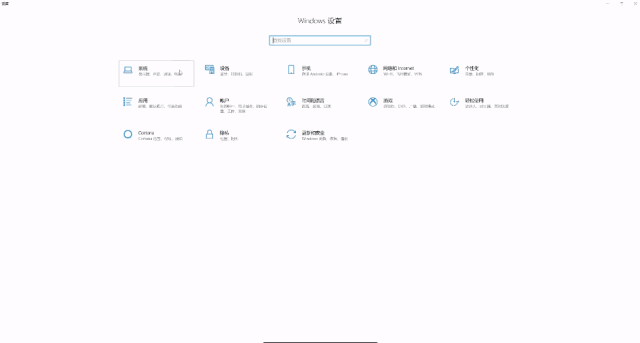
另外,您可以选择让存储感知,定期自动删除系统应用长时间未使用的临时文件。点击更改详细设置,勾选删除我的应用未在使用的临时文件,具体的时限设置您可以根据自身需求进行调整。
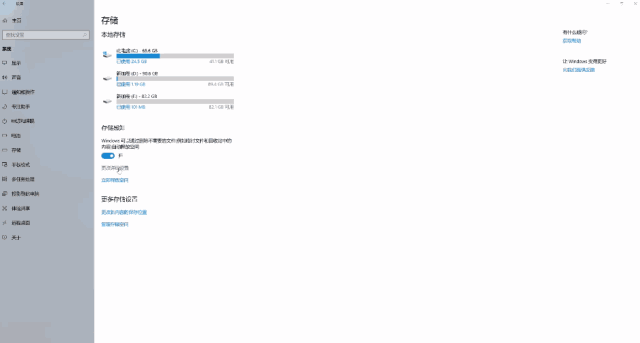
若您的系统没有存储感知功能,那么尝试使用磁盘清理工具进行释放空间。在搜索框中,输入并选择磁盘清理。选择要清理的驱动器,勾选您想删除的文件进行删除。(通常情况下,此工具会默认勾选已下载的程序文件,Internet临时文件,回收站,以及一些缩略图等。点击文件名,您将会看到对应的文件描述)
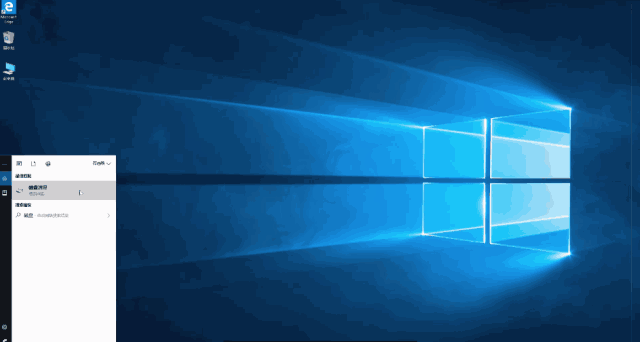
若要释放更多的空间,您可以选择清理系统文件,再根据步骤完成剩下的删除操作即可。除此之外,您还可以将一些文件转储到其他容量较多的驱动器中,以增加默认驱动器的空间。在设置中,选择系统,选择存储。
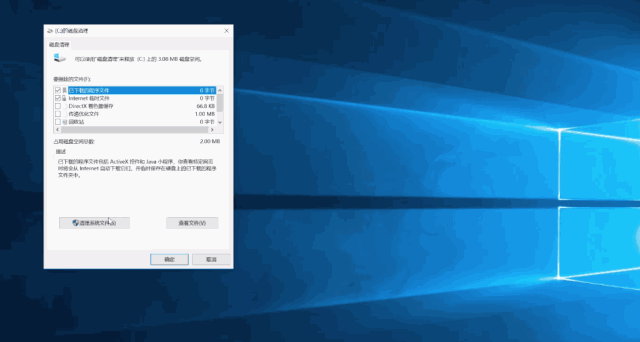
点击更改新内容的保存位置。在这里,您可以将不同类型的文件,进行对应的默认保存位置处理。最后建议您,将较大的,平时使用又少的文件存储在移动存储设备中;另外,记得定期清理回收站。
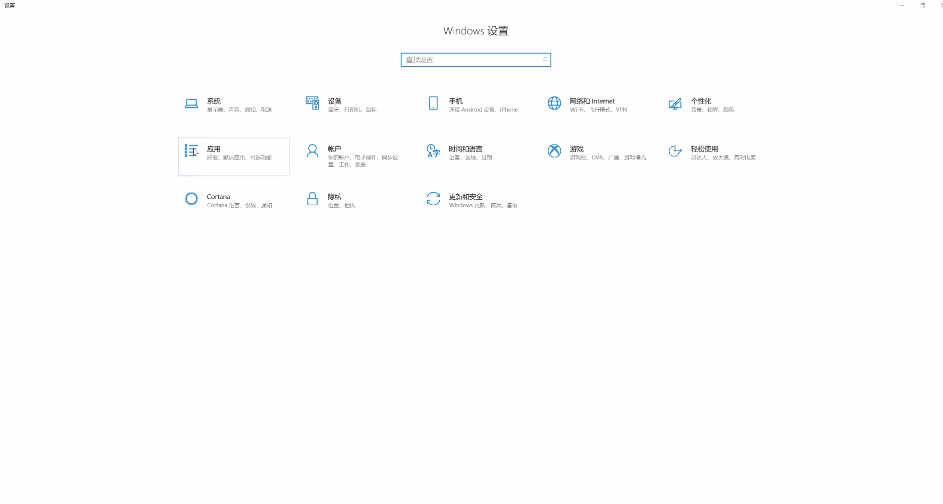
图片来自网络
另外,我们还可以通过整理桌面,利用第三方比如360,电脑管家之类的,来进一步清理系统,本文主要介绍了系统自带的清理系统,用用更健康,快试试吧。
我要分享:
相关资讯
热门手机应用
最新热门游戏
微软资讯推荐
- 1 春季新款!微软推出无线鼠标Surface 仅售738元 网友:真的?
- 2 微软雷蛇出阵, PC党迎狂欢一夜: “吃鸡版”Surface Book 2来袭
- 3 Windows 10新版17093推送:系统级HDR支持
- 4小动作大效果!安装Win10后再忙也要做的十项优化设置
- 5微软苏菲/新iPad双陷“屏幕门”: 辣眼睛
- 6微软新的Xbox One X的是一个野兽, 但也面临着一场艰苦的战斗
- 7市值被苹果超越,微软业绩却超预期增长
- 8微软电子书启示录:花钱买来的虚拟产品真的属于你吗
- 9微软遭美国反腐败调查:卖软件给匈牙利政府时可能给过回扣
- 10iPhone 8 遇冷, 渠道和黄牛要哭/微软 Office 2007 下个月停止服务
